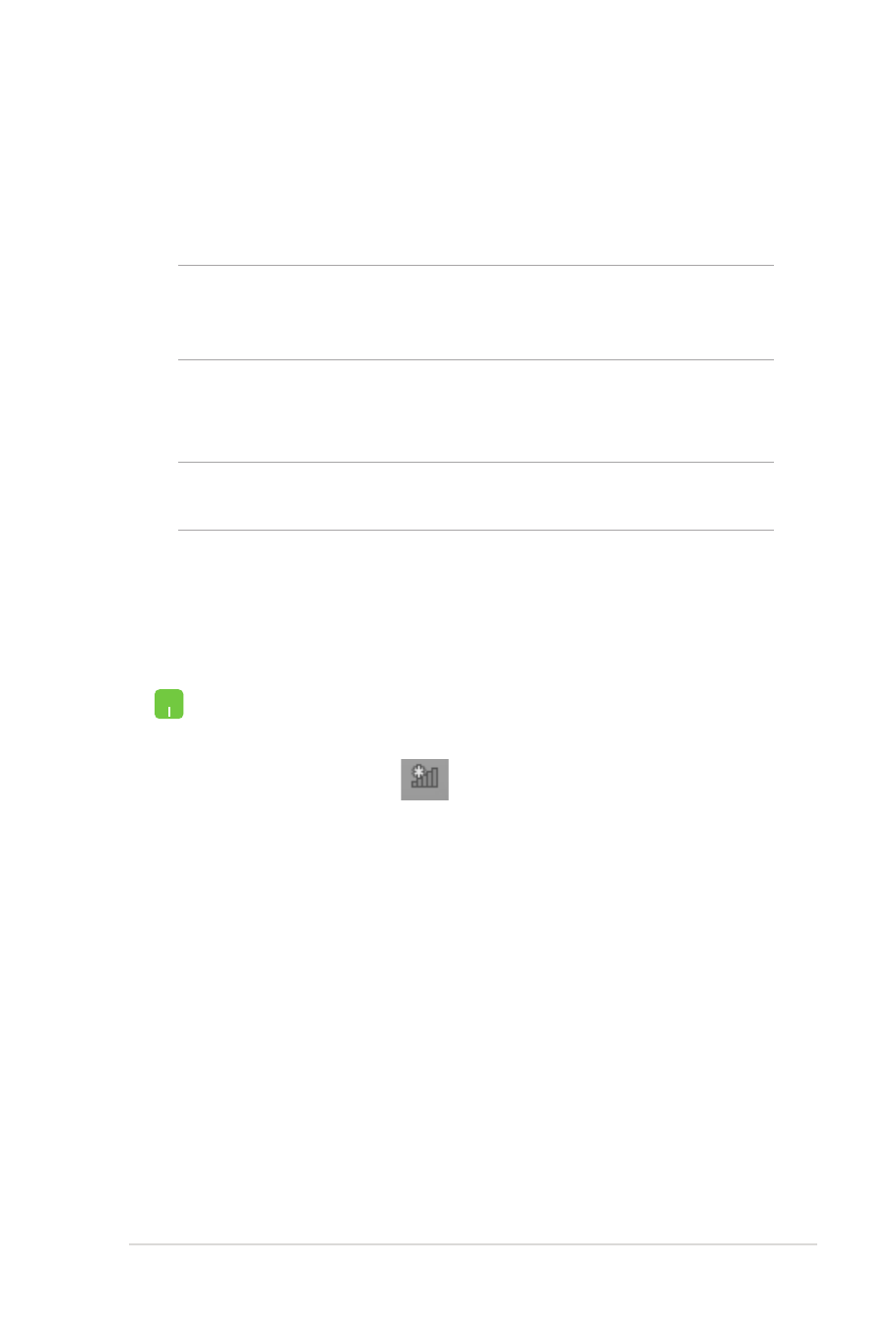
динамическим IP/PPPoE
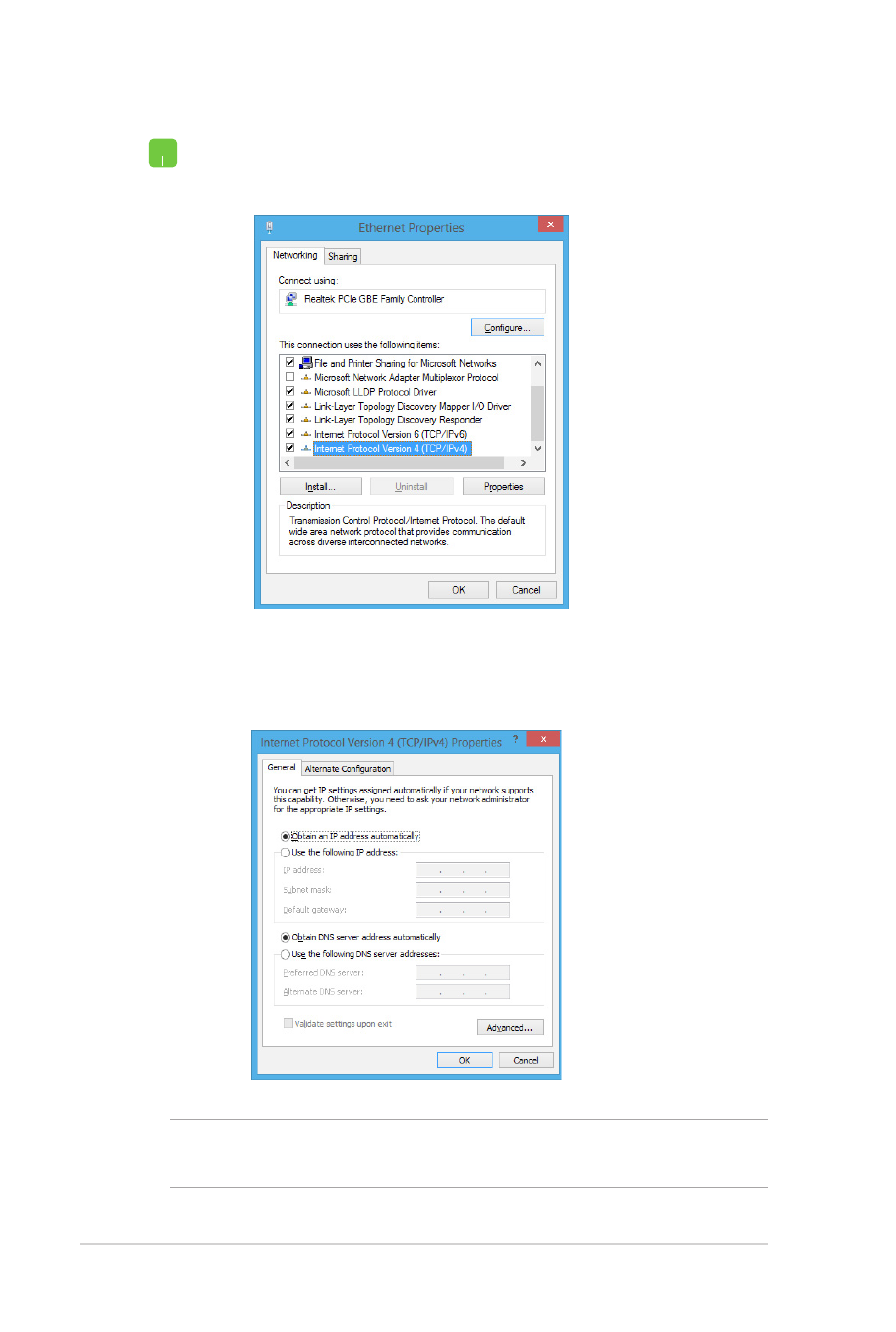
60
Руководство пользователя ноутбука
5. Выберите Протокол Интернета версии 4(TCP/
IPv4) и нажмите Свойства.
ПРИМЕЧАНИЕ: При использовании PPPoE подключения,
перейдите к следующим инструкциям.
6. Выберите Получить IP-адрес автоматически и
нажмите OK.
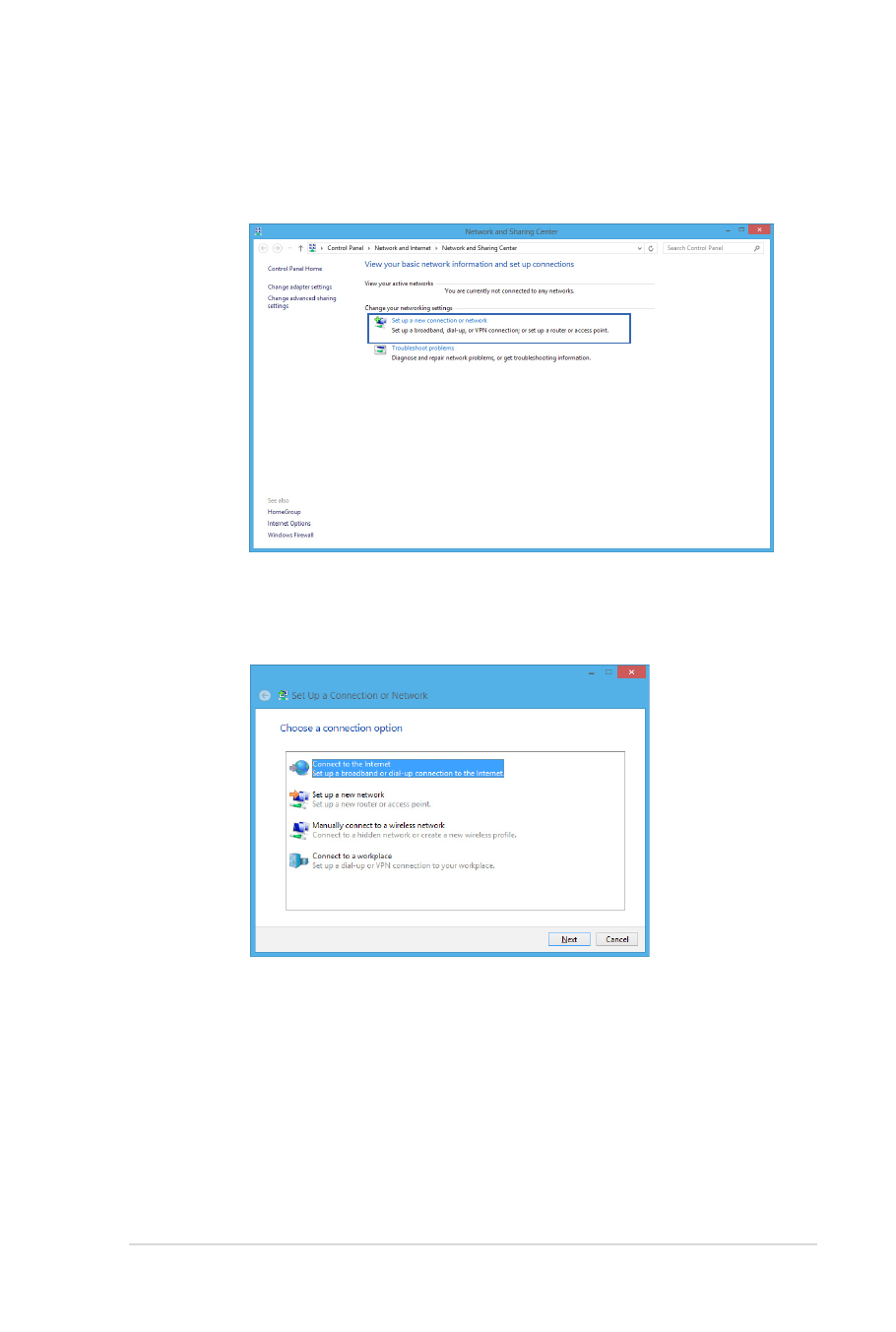
Руководство пользователя ноутбука
61
7. Вернитесь в Центр управления сетями и общим
доступом, затем нажмите Настройка нового
подключения или сети.
8. Выберите Подключиться к Интернету и нажмите
Далее.
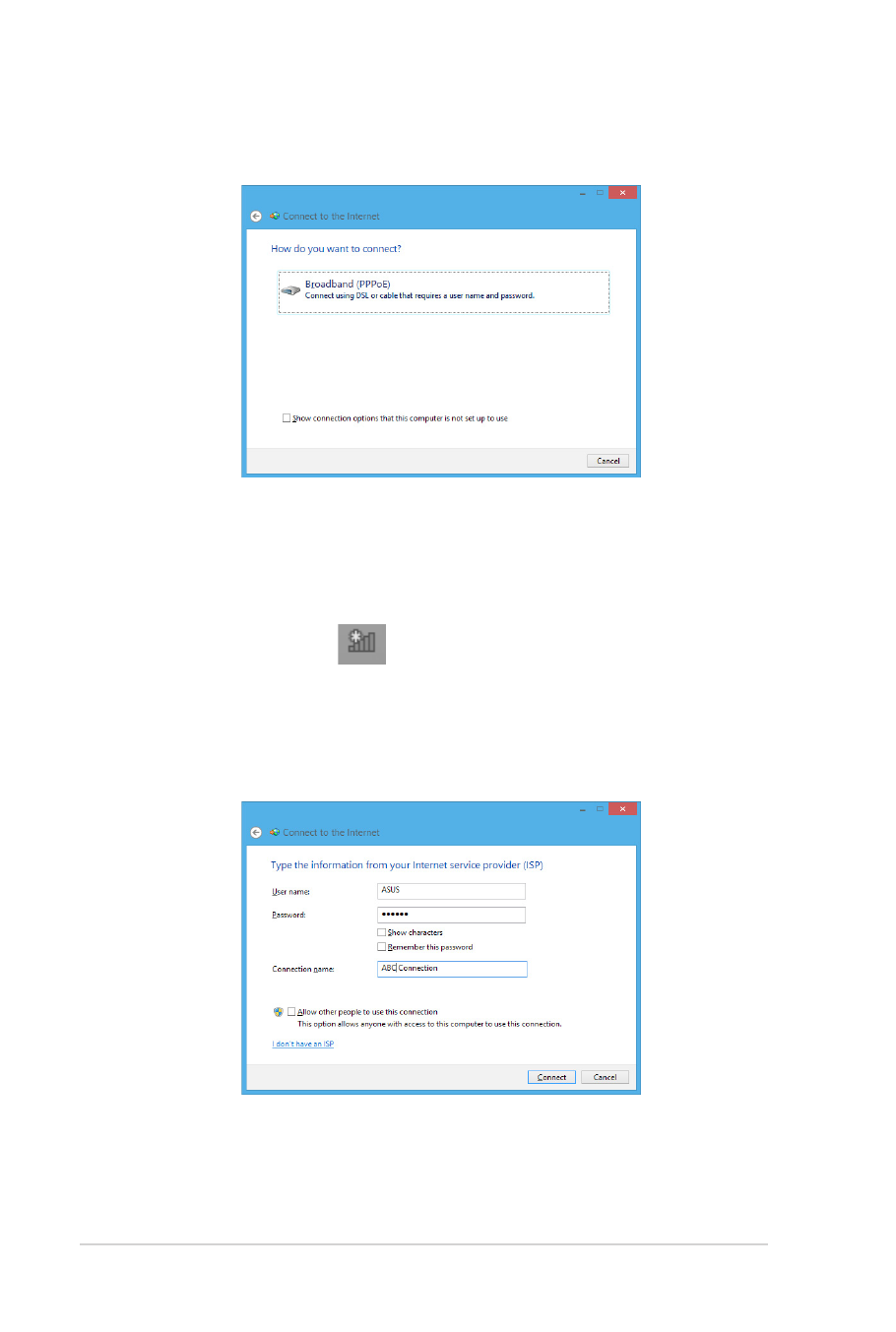
62
Руководство пользователя ноутбука
10. Введите имя пользователя, пароль и название
подключения, затем нажмите Подключить.
11. Нажмите Закрыть для завершения конфигурации.
12. Нажмите
в панели задач и выберите только что
созданное подключение.
13. Для подключения к сети Интернет введите имя
пользователя и пароль, затем нажмите Подключить.
9. Выберите Высокоскоростное(PPPoE).
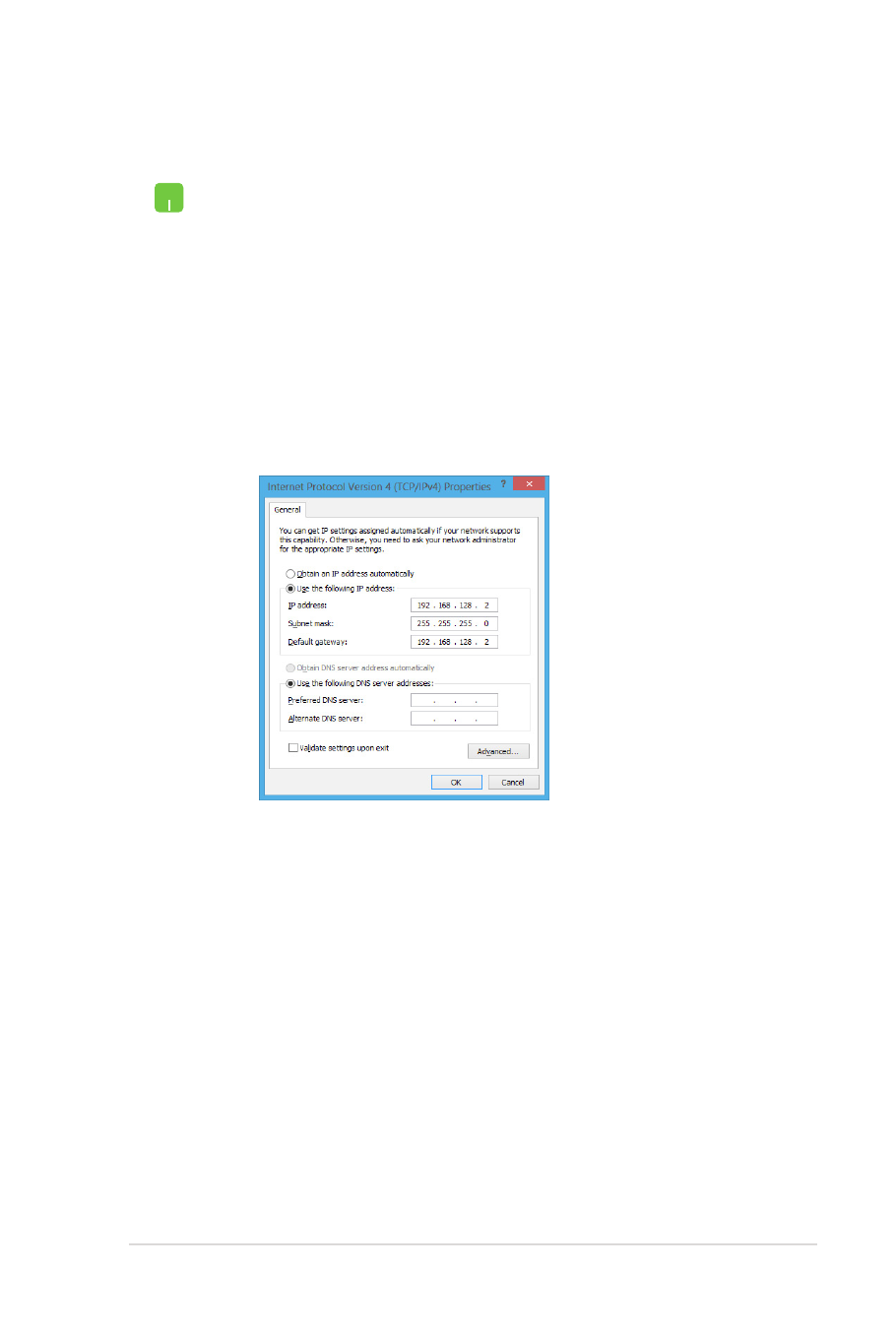
Руководство пользователя ноутбука
63
Настройка подключения со статическим IP
1. Повторите инструкции с 1 по 5 из раздела
Использование сетевого подключения с